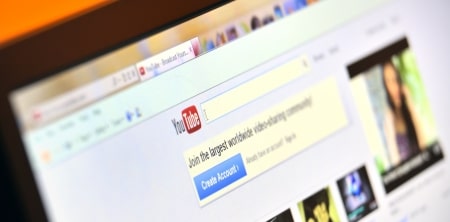Le mode Picture-in-Picture (PiP) de YouTube permet aux utilisateurs de regarder une vidéo dans une petite fenêtre tout en utilisant d’autres applications. C’est une fonctionnalité essentielle pour ceux qui souhaitent optimiser leur multitâche.
Voici un guide détaillé pour activer et utiliser cette option sur Android.
Comprendre le mode picture-in-picture sur Android
Le mode PiP est une fonctionnalité multitâche qui réduit une vidéo en cours dans une fenêtre flottante. Cette fenêtre reste visible tout en permettant d’utiliser d’autres applications en arrière-plan. Introduite avec Android 8.0 (Oreo), cette fonction s’est généralisée dans de nombreuses applications, dont YouTube. Cependant, pour YouTube, certaines restrictions s’appliquent, comme la nécessité d’un abonnement Premium.
« Depuis que j’ai découvert le mode PiP sur YouTube, je peux suivre mes vidéos préférées tout en répondant à mes emails. »
– Témoignage d’Anna, utilisatrice Android.
Conditions préalables pour utiliser le mode picture-in-picture sur YouTube
Avant de profiter de cette fonctionnalité, il faut vérifier que certaines conditions sont remplies :
- Un appareil compatible : Assurez-vous que votre smartphone ou tablette fonctionne sous Android 8.0 ou une version ultérieure.
- Abonnement à YouTube Premium : Le mode PiP sur YouTube est limité aux utilisateurs ayant souscrit à un abonnement Premium.
- Application YouTube à jour : Installez la dernière version de l’application via le Google Play Store.
Vérifiez ces prérequis :
- Accédez à vos paramètres système pour connaître la version d’Android.
- Vérifiez votre statut d’abonnement YouTube dans l’application.
- Installez les mises à jour disponibles pour YouTube.
Activer le mode picture-in-picture pour YouTube
L’activation du mode PiP nécessite quelques réglages simples dans votre appareil Android. Suivez ces étapes pour le configurer.
Étape 1 : Autoriser le PiP dans les paramètres
- Ouvrez l’application Paramètres.
- Allez dans Applications et notifications, puis sélectionnez Accès spécifique des applications.
- Recherchez Picture-in-Picture dans la liste.
- Appuyez sur YouTube et activez l’option Autoriser Picture-in-Picture.
Étape 2 : Vérifier les autorisations pour YouTube
- Assurez-vous que l’option est activée uniquement pour les applications nécessaires.
- Si elle est désactivée, cela peut être dû à des restrictions spécifiques du système ou de l’opérateur.
Comment utiliser le mode picture-in-picture sur YouTube
Une fois activé, utiliser le mode PiP est intuitif. Voici comment procéder :
- Lancez une vidéo dans l’application YouTube.
- Passez en mode plein écran en appuyant sur l’icône correspondante.
- Appuyez sur le bouton Accueil de votre appareil. La vidéo se réduira automatiquement en une petite fenêtre flottante.
Cette fenêtre peut être déplacée à volonté sur l’écran. Si vous voulez retourner au mode plein écran, il suffit de toucher la fenêtre et de sélectionner l’icône d’expansion.
Résoudre les problèmes courants
Malgré sa simplicité, certains utilisateurs rencontrent des difficultés avec le mode PiP. Voici les solutions aux problèmes les plus fréquents :
- Le mode PiP ne fonctionne pas :
- Vérifiez que vous avez un abonnement YouTube Premium actif.
- Assurez-vous que l’option PiP est bien activée dans les paramètres.
- Mettez à jour l’application YouTube.
- Certaines vidéos ne s’affichent pas en PiP :
- Les vidéos musicales ou restreintes dans certains pays peuvent ne pas prendre en charge le mode PiP, même avec un abonnement Premium.
- La fenêtre flottante disparaît :
- Cela peut être dû à une erreur du système. Redémarrez votre appareil et relancez YouTube.
« J’avais des difficultés avec le mode PiP jusqu’à ce que je découvre que mon application YouTube n’était pas à jour. »
– Retour d’expérience de Samuel, utilisateur Android.
Astuces pour profiter pleinement du PiP
- Utilisez le PiP pour suivre des tutoriels vidéo tout en prenant des notes dans une autre application.
- Évitez d’activer PiP pour plusieurs applications à la fois pour optimiser la fluidité de votre appareil.
FAQ : résoudre toutes vos interrogations
Quels appareils supportent le mode PiP de YouTube ?
Les smartphones et tablettes fonctionnant sous Android 8.0 ou versions ultérieures sont compatibles.
Puis-je utiliser le mode PiP sans YouTube Premium ?
Non, cette fonction est réservée aux abonnés Premium. Cependant, certaines régions proposent le PiP gratuitement pour des vidéos non musicales.
Pourquoi le PiP ne s’active pas automatiquement ?
Cela peut être lié à des paramètres désactivés, une version d’Android obsolète ou un problème spécifique à l’application YouTube.
En activant et en utilisant le mode Picture-in-Picture, vous pouvez améliorer votre expérience multitâche sur Android. Partagez en commentaire votre expérience ou vos astuces pour optimiser cette fonctionnalité !